Shell编程规范与变量
一、Shell脚本概述
- Shell是一个特殊的应用程序,它介于操作系统内核与用户之间,充当了一个“命令解释器”的角色,负责接收用户输入的操作指令(命令)并进行解释,将需要执行的操作传递给内核执行,并输出执行结果。
- Bash(/bin/bash)是目前大多数 Linux 版本采用的默认 Shell
- 不同的Shell的内部指令,运行环境等会有所区别
1.Shell的作用
Shell的作用——命令解释器,“翻译官”
- 介于系统内核与用户之间,负责解释命令行

2.Shell脚本的概念
-将要执行的命令按顺序保存到一个文本文件
- 需要给该文件可执行权限
- 可结合各种Shell控制语句以完成更复杂的操作
3.Shell脚本的应用场景
- 重复性操作
- 交互性任务
- 批量事务处理
- 服务运行状态监控
- 定时任务执行
- …
二、Shell脚本的构成与编写
1.脚本申明(解释器):若第一行为“#!/bin/bash”,表示此行以下的代码语句是通过/bin/bash程序来解释执行,#!/bin/bash为默认解释器。还有其它类型的解释器,比如#!/usr/bin/python、#!/usr/bin/expect。
2.注释信息:以“#”开头的语句表示为注释信息,被注释的语句在运行脚本时不会被执行。
3.可执行语句:比如echo命令,用于输出" "之间的字符串
示例:
vim /root/first.sh #编辑一个脚本文件,一般脚本文件都以“.sh”结尾,方便辨识
#!/bin/bash #脚本声明
#This is my first Shell-Script. #注释信息
echo "当前的目录位置位于:" #可执行语句
pwd

1.Shell脚本的执行
方法一:指定路径的命令,要求文件必须有 x 权限
chmod +x /root/first.sh
指定绝对路径:/root/first.sh
指定相对路径:./first.sh


方法二:指定Shell来解释脚本,不要求文件必须有 x 权限
注:source 脚本路径,是以本机的bash环境执行脚本文件的并不是以脚本文件的bash环境来执行的。
sh 脚本路径:sh first.sh
source 脚本路径:. first.sh 或者 source first.sh


三、重定向和管道操作
1.交互式硬件设备
标准输入:从该设备接收用户输入的数据
标准输出:通过该设备向用户输出数据
标准错误:通过该设备报告执行出错信息
| 类型 | 设备文件 | 文件描述编号 | 默认设备 |
|---|---|---|---|
| 标准输入 | /dev/stdin | 0 | 键盘 |
| 标准输出 | /dev/stdout | 1 | 显示器 |
| 标准错误输出 | /dev/stderr | 2 | 显示器 |
2.重定向操作
| 类型 | 操作符 | 用途 |
|---|---|---|
| 重定向输入 | < | 从指定的文件读取数据 |
| 重定向输出 | > | 将标准输出结果 保存 到指定的文件,并且覆盖原有内容 |
| 重定向输出 | >> | 将标准输出结果 追加 到指定的文件的尾部,不覆盖原有内容 |
| 标准错误输出 | 2> | 将错误信息 保存 到指定的文件,并且覆盖原有内容 |
| 标准错误输出 | 2>> | 将错误信息 追加 到指定的文件的尾部,不覆盖原有内容 |
| 混合输出 | &> | 将标准输出、标准错误保存到同一文件中 |
| 混合输出 | 2>&1 | 将标准错误输出重定向到标准输出 |
ls -lh > log.txt 2>&1 等同于 ls -lh &> log.txt
本来ls -lh 直接输出的屏幕(等同于1指定屏幕)
执行>log后,是将标准输出结果保存到log.txt (1指向log.txt)
执行2>&1后,是将标准错误输出定义到标准输出信息中(2指向1,而1指向log.txt,因此2也指向了log.txt)
3.管道操作
将管道符号“|”左侧的命令输出的结果,作为右侧命令的输入(处理对象),同一行命令中可以使用多个管道。
示例:
ps aux | wc -l #统计系统进程的总量
echo "abc123" | passwd --stdin zhangsan #将用户zhangsan的密码改为abc123

四、Shell变量的作用、类型
1.变量的作用
用来存放系统和用户需要使用的特定参数(值)
- 变量名:使用固定的名称,由系统预设或用户定义
- 变量值:能够根据用户设置、系统环境的变化而变化
2.变量的分类
- 自定义变量:由用户自己定义、修改和使用
- 环境变量:由系统维护,用于设置工作环境
- 位置变量:通过命令行给脚本程序传递参数
- 预定义变量:Bash中内置的一类变量,不能直接修改
五、自定义变量
定义一个新的变量
变量名=变量值 #变量名以字母或下划线开头,区分大小写,建议全大写
echo $变量名 #查看变量的值

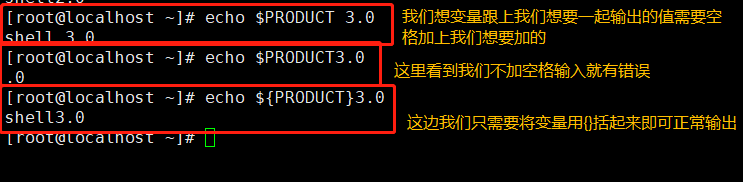
1.赋值时使用引号
-
双引号:允许通过$符号引用其他变量值
-
单引号:禁止引用其他变量值, $视为普通字符
-
反撇号:命令替换,提取命令执行后的输出结果,``(反撇号)和$(…)作用相同

2.从键盘输入内容为变量赋值
read命令获取输入内容
方法一:
read -p 提示信息 变量名
echo $变量名

3.变量作用范围
- 默认情况下,新定义的变量只在当前的Shell环境中有效,因此称为局部变量。当进入子程序或新的子Shell环境时,局部变量将无法再使用。
- 可以通过内部命令export将指定的变量导出为全局变量,使用户定义的变量在所有的子Shell环境中能够继续使用。
- 可以使用 pstree 命令查看Shell环境,输入 bash 命令进入子Shell环境,按Ctrl+D组合键或输入 exit 命令退出子Shell环境
格式1:export 变量名
格式2:export 变量名=变量值





4.整数变量的运算
格式:expr 变量1 运算符 变量2 [运算符 变量3]
常用运算符:
+ 加法
- 减法
\* 乘法
/ 除法
% 取余
常用的运算表达式:
i=$(expr 12 \* 5)
i=$((12 * 5))
i=$[12 * 5]
let i=12*5
i++ 相当于 i=$[$i+1]
i-- 相当于 i=$[$i-1]
i+=2 相当于 i=$[$i+2]

5.浮点运算
- bash 不支持浮点运算,如果需要进行浮点运算,需要借助bc,awk处理。
加
f=$(echo "4.3+2.5"|bc)
echo $f
减
f=$(echo "4.3-2.5"|bc)
echo $f
乘
f=$(echo "4.3*2.5"|bc)
echo $f
除
f=$(echo "scale=2;4.3/2.5"|bc)
echo $f

awk
加
f=$(awk 'BEGIN{print 4.5+3.4}')
echo $f
减
f=$(awk 'BEGIN{print 4.5-3.4}')
乘
echo $f
f=$(awk 'BEGIN{print 4.5*3.4}')
echo $f
除
f=$(awk 'BEGIN{print 4.5/3.4}')
echo $f
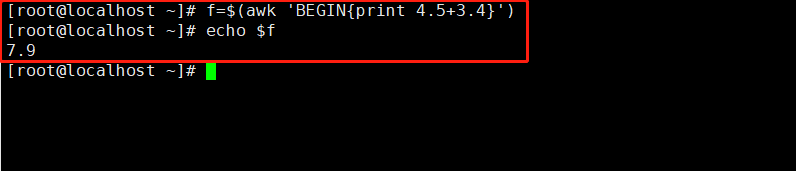
六、特殊的Shell变量
1.环境变量
- 环境变量由系统提前创建,用来设置用户的工作环境
- 使用 env 命令可以查看到当前工作环境下的环境变量
- USER表示用户名称
- HOME表示用户的宿主目录
- LANG表示语言和字符集
- PWD表示当前所在的工作目录
- PATH表示可执行程序的默认搜索路径
echo $PATH #查看当前搜索路径
PATH="$PATH:/root" #将/root目录添加到搜索路径
export PATH="$PATH:/root" #输出为全局环境变量
first.sh
2.只读变量
- 用于变量值不允许被修改的情况
readonly 命令设置只读变量
readonly PRODUCT #设置为只读变量
echo $PRODUCT
PRODUCT=Python #只读变量不可以被重新赋值
unset PRODUCT #只读变量不可以被删除,unset 命令用于删除变量
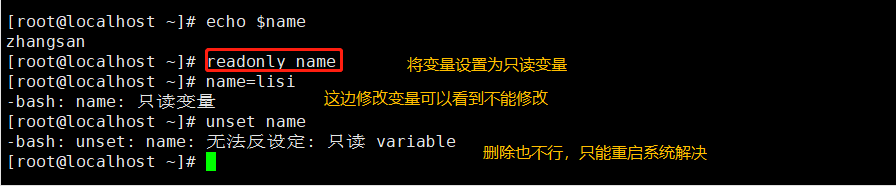
3.位置变量
- 当执行命令行操作时,第一个字段表示命令名或脚本程序名,其余的字符串参数按照从左到右的顺序依次赋值给位置变量。
- $n:n为数字,$0代表命令本身,1~9代表第一个到第九个参数,十以上的参数需要使用大括号表示,比如第十个参数为 ${10}
vim num.sh
#!/bin/bash
num1=$1
num2=$2
sum=$(($1 + $2))
echo $sum

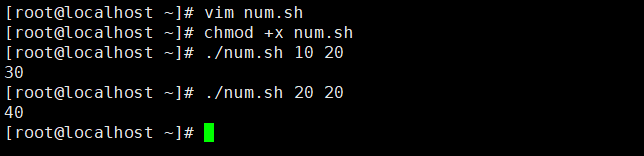



不然会输入错误
4.预定义变量
$*、$@:表示命令或脚本要处理的参数。
$*:把所有参数看成以空格分隔的一个字符串整体,代表"$1 $2 $3 $4"。
$@:把各个参数加上双引号分隔成n份的参数列表,每个参数是独立 的,代表"$1" "$2" "$3" "$4"。
$0:表示当前执行的脚本或命令的名称。
$#:表示命令或脚本要处理的参数的个数。
$?:表示前一条命令或脚本执行后的返回状态码,返回值为0表示执行正确,返回任何非0值均表示执行出现异常。
也常被用于Shell脚本中return退出函数并返回的退出值。
vim mybak.sh
#!/bin/bash
time=backup-`date +%F`.tar.gz
tar zcf $time $* &> /dev/null #/dev/null表示的是一个黑洞文件,通常用于丢弃不需要的数据输出
echo "已执行 $0 脚本,"
echo "共完成 $# 个对象的备份"
echo "具体内容包括: $*"


























 174
174











 被折叠的 条评论
为什么被折叠?
被折叠的 条评论
为什么被折叠?








